So installieren Sie Anaconda auf Ubuntu 22.04
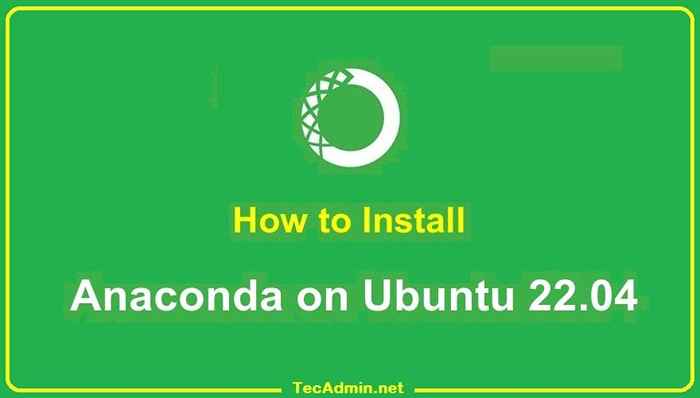
- 2118
- 314
- Marleen Weight
Anaconda ist eine Open-Source-Plattform, die für R-Programmierung und Python verwendet wird. Die eine Vielzahl von Paketen und Repositories enthält. Es ist wichtig für seine Funktionalität, da es Verarbeitungs- und Berechnung von Daten in großem Maßstab bereitstellt und auch in der Python -Sprache programmiert.
Die Anaconda bietet eine leicht überschaubare Umgebung für Python -Anwendungen. Es bietet eine Vielzahl von Tools zum Sammeln von Daten aus verschiedenen Quellen mit maschinellem Lernen und KI. Mit Hilfe von Anaconda können wir Anwendungen mit einer einzelnen Schaltfläche klicken.
In diesem Tutorial können Sie die Anaconda auf Ubuntu 22 installieren und verwenden.04 Linux-System mit Schritt-für-Schritt-Anweisungen.
Voraussetzungen
Öffnen Sie zunächst das Terminal in Ihrem Ubuntu -System und aktualisieren Sie das APT -Paket -Repository. Installieren Sie auch die Locken in Ihrem System, die später in diesem Tutorial benötigt wird.
sudo apt update && sudo apt installieren curl -y Installation von Anaconda3 auf Ubuntu
Befolgen Sie die folgenden Schritte, um Anaconda3 auf Ubuntu -Systemen zu installieren:
- Verwenden Sie das Curl -Befehlszeilendienstprogramm, um das Anaconda -Installationsprokess von der offiziellen Site herunterzuladen. Besuchen Sie die Seite "Anaconda Installer Skript Download", um die neuesten Versionen zu überprüfen. Laden Sie dann das Skript wie unten herunter:
CULL -Output Anaconda.sh https: // repo.Anakonda.com/archiv/anaconda3-2022.05-linux-x86_64.Sch - Überziehen wir uns zum Textschritt und führen Sie das Anaconda -Installationsproskript wie unten aus:
Bash Anaconda.SchBefolgen Sie die Anweisungen der Assistenten, um den Anaconda -Installationsprozess abzuschließen. Sie müssen während des Installationsprozesses wie unten beschrieben Eingänge bereitstellen verprügeln Hülse.
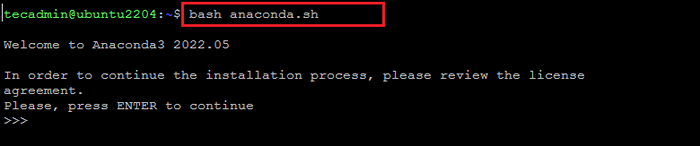
- Typ "Ja" die Anaconda -Lizenzvereinbarung zu akzeptieren, um fortzufahren.

- Überprüfen Sie den Verzeichnisort für die Anaconda -Installation auf Ubuntu 20.04 System. Schlag einfach Eingeben Um das Installationsprogramm in dieses Verzeichnis fortzusetzen.
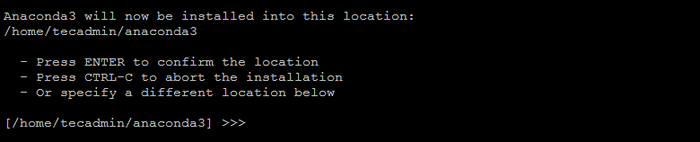
- Typ "Ja" Initialisieren Sie das Anaconda -Installationsprogramm auf Ihrem System.

- Sie sehen die folgende Nachricht zur erfolgreichen Anaconda -Installation auf Ubuntu 20.04 System.
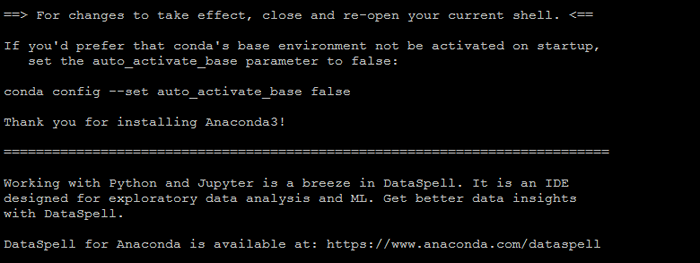
- Die Anaconda -Installation wurde in Ihrem Ubuntu -System erfolgreich abgeschlossen. Installationsprogramm fügte die Umgebungseinstellungen hinzu in
.bashrcDatei. Aktivieren Sie nun die Installation mit dem folgenden Befehl:Quelle ~/.bashrc - Jetzt befinden wir uns in der Standardbasis der Programmierumgebung. Um die Installation zu überprüfen, öffnen wir die Conda -Liste.
Conda -ListeAusgabe: # Pakete in der Umgebung at/home/tecadmin/anaconda3: # # Name Version Build Channel _ipyw_jlab_nb_ext_conf 0.1.0 py39h06a4308_1 _libgcc_mutex 0.1 Haupt _openmp_mutex 4.5 1_gnu aiohttp 3.8.1 PY39H7F8727E_1 AIOSIGNAL 1.2.0 pyhd3eb1b0_0 Alabaster 0.7.12 pyhd3eb1b0_0 Anaconda 2022.05 PY39_0 Anaconda-Client 1.9.0 PY39H06A4308_0 Anaconda-Navigator 2.1.4 PY39H06A4308_0 Anaconda-Project 0.10.2 pyhd3eb1b0_0 Anyio 3.5.0 PY39H06A4308_0 AppDirs 1.4.4 pyhd3eb1b0_0…
So aktualisieren Sie Anaconda
Sie können die Anakonda und Pakete einfach mit dem Conda Binary aktualisieren. Um die Anaconda in Ihrem System zu verbessern, geben Sie ein:
Conda Update -alle Ausgabe: Sammeln von Paketmetadaten (current_repodata.JSON): DER DEFADE LÖSUNG Umgebung: Fertig ## Paketplan ## Umgebung Standort:/home/tecadmin/anaconda3 Die folgenden Pakete werden heruntergeladen: Paket | Build --------------------------- | ----------------- Anaconda-Navigator- 2.2.0 | PY39H06A4308_0 5.1 MB Conda-4.13.0 | PY39H06A4308_0 895 KB Conda-Build-3.21.9 | PY39H06A4308_0 533 KB --------------------------------------- ------------- Gesamt: 6.5 MB Die folgenden Pakete werden aktualisiert: Anaconda-Navigator 2.1.4-py39h06a4308_0-> 2.2.0-PY39H06A4308_0 CONDA 4.12.0-py39h06a4308_0-> 4.13.0-PY39H06A4308_0 Conda-Build 3.21.8-PY39H06A4308_2-> 3.21.9-PY39H06A4308_0 fahren ([y]/n)? y
Drücken Sie "Y" Um mit dem Aktualisierungsprozess fortzufahren. Die Ausgabe zeigt Ihnen alle neu installierten Pakete an oder aktualisiert aktuelle Pakete und entfernen unnötige Pakete.
Wie man aus dem Conda Terminal beendet
Geben Sie einfach den folgenden Befehl vom Conda -Terminal ein, um aus ihm zu beenden und den normalen Terminal zurückzugewinnen.
Conda deaktiviert
Sie können sehen, dass das Terminal wieder nicht zutreffend ist:
Wie man Anaconda deinstalliert
Wenn Sie die Anaconda nicht mehr auf Ihrem System verwendet haben. Sie können es deinstallieren, indem Sie die Installationsverzeichnisse und -dateien im Home -Verzeichnis entfernen.
rm -rf ~/anaconda3 ~/.Conda Bearbeiten Sie dann die ~/.bashrc Datei:
vim ~/.bashrc Navigieren Sie zum Ende der Datei und entfernen Sie die Anaconda -Umgebungskonfiguration, wie unten gezeigt.
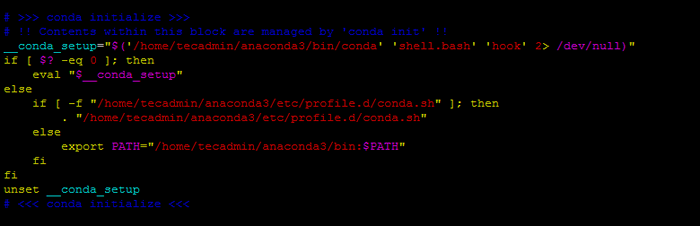
Drücken Sie ESC und Typ : WQ Drücken Sie dann die Eingabetaste, um die Datei zu speichern.
Abschluss
Sie können Anaconda verwenden, um wissenschaftliche Computing, Workloads für Datenwissenschaft, Analyse und große Datenverarbeitung zu verwalten. In diesem Artikel haben wir gelernt, wie man Anaconda auf Ubuntu aus seiner ursprünglichen Quelle installiert.
- « Erstellen Sie die virtuelle Python -Umgebung unter Windows
- Einrichten von Umgebungsvariablen auf Ubuntu »

